ppt演示文稿如何插入和删除幻灯片
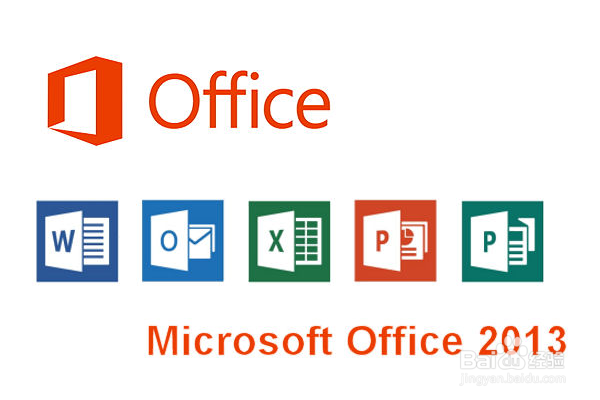
工具/原料
ppt
PowerPoint
1.如何插入幻灯片
1、在ppt中选择好要插入幻灯片的位置,单击鼠标右键在快捷菜单中选择【新建幻灯片】。

2、即可在选好的位置下方插入一张新的幻灯片,并自动应用幻灯片版式。

2.如何使用【幻灯片】组
1、首先选中要插入幻灯片的位置,切换到【开始】,在【幻灯片】组中选择【新建幻灯片】按钮下方的下拉按钮,在弹出的下拉列表中选择【节标题】选项。

2、此时在选择好的幻灯片的下方插入了一张新的幻灯片。

3.如何删除幻灯片
1、选中要删除的幻灯片 , 单击鼠标右键 , 然后在弹出的快捷菜单中选择【删除幻灯片】 菜单项。

2、此时即可将选中的幻行片删除。

